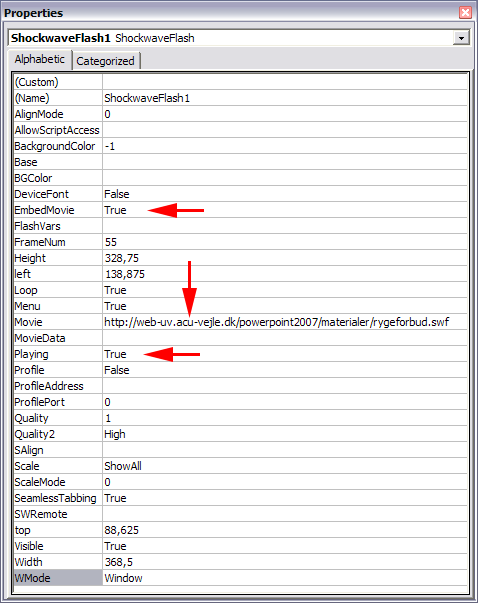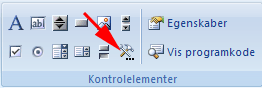
Flash er egentlig mest animationer på internettet, men det er faktisk muligt at skabe ekstra dynamik og interaktivitet i en PowerPointpræsentation ved at indsættet et Flashobjekt.
Afprøv eksemplet i menuen til højre.
|
ActiveX-kontrolelementet "Shockwave Flash Object", skal findes på computeren, for at kunne afspille Flash-filen i PowerPoint. Hvis det er indstalleret kan du se en lille mand her til højre. Hvis det ikke er tilfældet, skal du hente den seneste gratis version af Macromedia Flash Player. Der kan være at du har en ældre version af Shockwave Flash Player på din computer. Det anbefales at hente den seneste version. |
|
Installer Macromedia Flash Player på din computer.
Få vist det dias, hvor du vil afspille animationen i normalvisning i PowerPoint.
Vælg fanen Udvikler. (Se hvorledes fanen Udvikler vises)
Tryk Flere kontrolelementer (knappen med hammeren og skruenøglen)
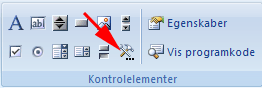
Rul ned i listen og vælg Shockwave Flash Object
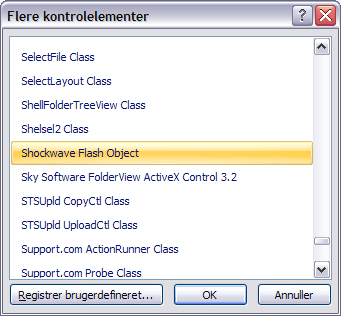
Tryk OK
Træk med musen skråt ned i diaset for at tegne kontrolelementet. Du kan senere ændre størrelsen af kontrolelementet ved at trække i størrelseshåndtagene.
Højreklik på Shockwave Flash Object,
Vælg Egenskaber.
Vælg fanen Alphabetic. (se illustration nederst på denne siden)
Klik i feltet til højre for Movie
Skriv den fuldstændige sti
inklusive filnavnet (f.eks. C\:Dokumenter\MinFil.swf) eller internetadresse til den Flash-fil,
du vil afspille
(Du kan evt. downloade en lille swf-fil her:
rygeforbud.swf (højreklik
og vælg Gem destination som...)
Test din præsentation ved at trykke på funktionstasten F5
Hvis du vil indstille bestemte indstillinger for afspilning af animationen, skal du anvende følgende fremgangsmåde og lukke dialogboksen Properties, når du er færdig:
For at integrere Flash-filen, så den bliver en fast del af præsentationen vælges True i egenskaben EmbedMovie.
Sørg for, at egenskaben Playing er indstillet til True. Herved afspilles filen automatisk, når diaset vises. Hvis Flash-filen har et indbygget Start/Spol tilbage-kontrolelement, kan indstillingen Playing indstilles til False.
Hvis du ikke vil have afspillet animationen gentagne gange, skal du vælge False i egenskaben Loop (klik på cellen for at få vist en nedadgående pil, klik på pilen, og marker False).